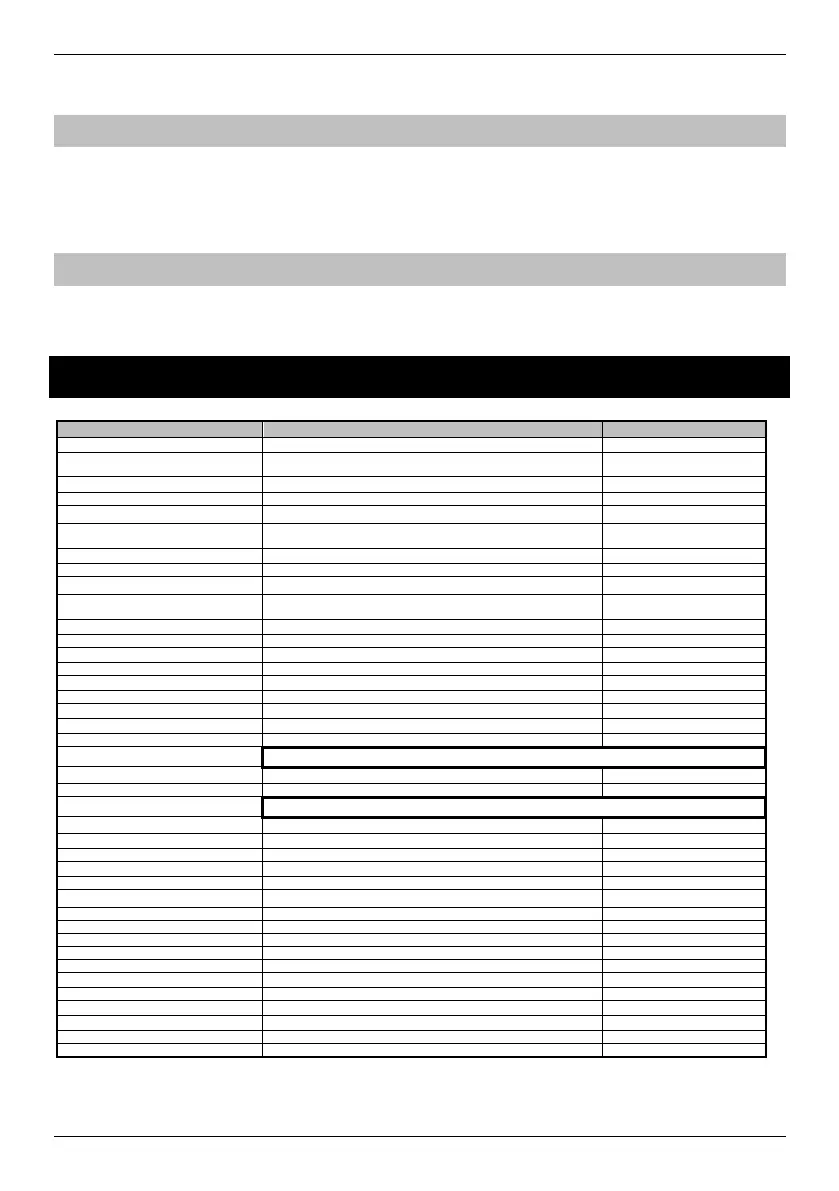Benutzerhandbuch Serie Premier Elite
26 INS555-5
2. Drücken Sie .
3. Halten Sie den Proximity-Leser innerhalb von 10 Sekunden vor das Tastenfeld.
4. Sie hören nun einen Bestätigungston, der anzeigt, dass der Leser jetzt programmiert ist.
Scharfschalten
Gehen Sie zum Scharfschalten der Zentrale wie folgt vor:
1. Halten Sie den Proximity-Leser vor das Tastenfeld; im Display erscheint nun "Do You Want To Arm System?"
2. Halten Sie den Proximity-Leser erneut vor das Tastenfeld (bzw. halten Sie ihn weiterhin vor das Tastenfeld), und der
Ausgangsverzögerungston beginnt. Verlassen Sie das Gebäude.
Wenn Quick Arm aktiviert ist, läuft die Ausgangsverzögerungszeit sofort an.
Unscharfschalten
Gehen Sie zum Unscharfschalten der Zentrale wie folgt vor:
1. Betreten Sie das Gebäude über den angegebenen Zugangspunkt (der Eingangsverzögerungston ertönt).
2. Halten Sie den Proximity-Leser an das Tastenfeld; der Eingangsverzögerungston wird gestoppt und das Alarmsystem ist jetzt
unscharfgeschaltet.
Kurzanleitung
System komplett scharfschalten
Gültigen Benutzercode eingeben
"Ja" drücken (oder "Gong" drücken, um System stumm
scharfzuschalten)
System teilweise scharfschalten
Gültigen Benutzercode eingeben
Gewünschte teilweise Scharfschaltung auswählen
"Ja" drücken (oder "Gong" drücken, um System stumm
scharfzuschalten)
Individuelle Bereiche scharfschalten
Gültigen Benutzercode eingeben
Gewünschten Bereich über die Tasten 1 - 8 auswählen
"Ja" drücken (oder "Gong" drücken, um System stumm
scharfzuschalten)
Gültigen Benutzercode eingeben
"Ja" drücken (wenn Eingangsmodus noch nicht gestartet wurde)
Gültigen Benutzercode eingeben
Scharfschaltungsfehler löschen
Gültigen Benutzercode eingeben
Gültigen Benutzercode eingeben
System nach einem Alarm zurücksetzen
Gültigen Benutzercode eingeben
Zurücksetzen durch einen Techniker
Installationsunternehmen kontaktieren
Zurücksetzen mithilfe eines Anti-Codes
Gültigen Benutzercode eingeben
Im Display angezeigten 4-stelligen Code angeben
Von der Alarmzentrale erhaltenen 4-stelligen Code eingeben
Gültigen Benutzercode eingeben
"Bypass" drücken, um Aussparfunktion ein-/auszuschalten
"Menü" drücken, wenn Sie fertig sind
Zum Scharfschalten "Ja" drücken
Gong EINSCHALTEN: "Gong" einmal drücken
Gong AUSSCHALTEN: "Gong" noch einmal drücken
Gültigen Benutzercode eingeben
"Menü" und dann "Ja" drücken
"2" und dann "Ja" drücken
Neuen 4-, 5- oder 6-stelligen Benutzercode eingeben
Zum Annehmen des Codes "Ja" drücken
"Reset" drücken, um zum Normalbetrieb des Displays zurückzukehren
